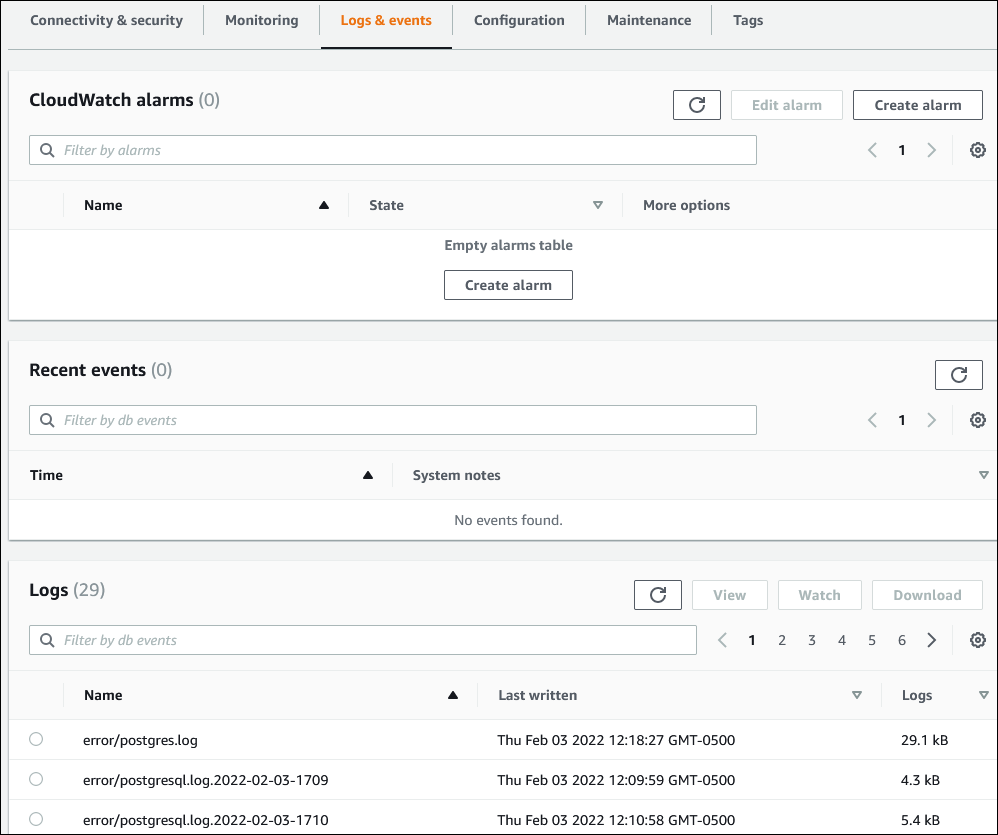Die vorliegende Übersetzung wurde maschinell erstellt. Im Falle eines Konflikts oder eines Widerspruchs zwischen dieser übersetzten Fassung und der englischen Fassung (einschließlich infolge von Verzögerungen bei der Übersetzung) ist die englische Fassung maßgeblich.
Protokolle, Ereignisse und Streams in der RDS Amazon-Konsole anzeigen
Amazon RDS lässt sich integrieren, AWS-Services um Informationen zu Protokollen, Ereignissen und Datenbankaktivitätsströmen in der RDS Konsole anzuzeigen.
Auf der Registerkarte Logs & Events für Ihren werden die folgenden Informationen angezeigt:
-
Auto-Scaling-Richtlinien und -Aktivitäten – Zeigt Richtlinien und Aktivitäten in Bezug auf die Aurora-Auto-Scaling-Funktion an. Diese Informationen werden nur auf der Registerkarte Logs·&·events (Protokolle und Ereignisse) auf Clusterebene angezeigt.
-
CloudWatch Amazon-Alarme — Zeigt alle metrischen Alarme an, die Sie für die DB-Instance in Ihrem Aurora-Cluster konfiguriert haben. Wenn Sie keine Alarme konfiguriert haben, können Sie sie in der RDS Konsole erstellen.
-
Aktuelle Ereignisse — Zeigt eine Zusammenfassung der Ereignisse (Umgebungsänderungen) für Ihre Aurora-DB-Instance oder Ihren Aurora-DB-Cluster an. Weitere Informationen finden Sie unter RDSAmazon-Ereignisse anzeigen.
-
Protokolle – Zeigt Datenbankprotokolldateien an, die von einer DB-Instance in Ihrem Aurora-Cluster generiert wurden. Weitere Informationen finden Sie unter Überwachung von Aurora Aurora-Protokolldateien.
Die Registerkarte Konfiguration zeigt Informationen über Datenbankaktivitäts-Streams an.
Um Logs, Ereignisse und Streams für Ihren in der RDS Konsole anzuzeigen
Melden Sie sich bei der an AWS Management Console und öffnen Sie die RDS Amazon-Konsole unter https://console.aws.amazon.com/rds/
. -
Wählen Sie im Navigationsbereich Datenbanken aus.
-
Wählen Sie den Namen des Aurora-DB--Cluster an, das Sie überwachen möchten.
Der Bereich Datenbanken wird angezeigt. Das folgende Beispiel zeigt eine Amazon Aurora SQL Postgre-DB-Cluster mit dem Namen
apga.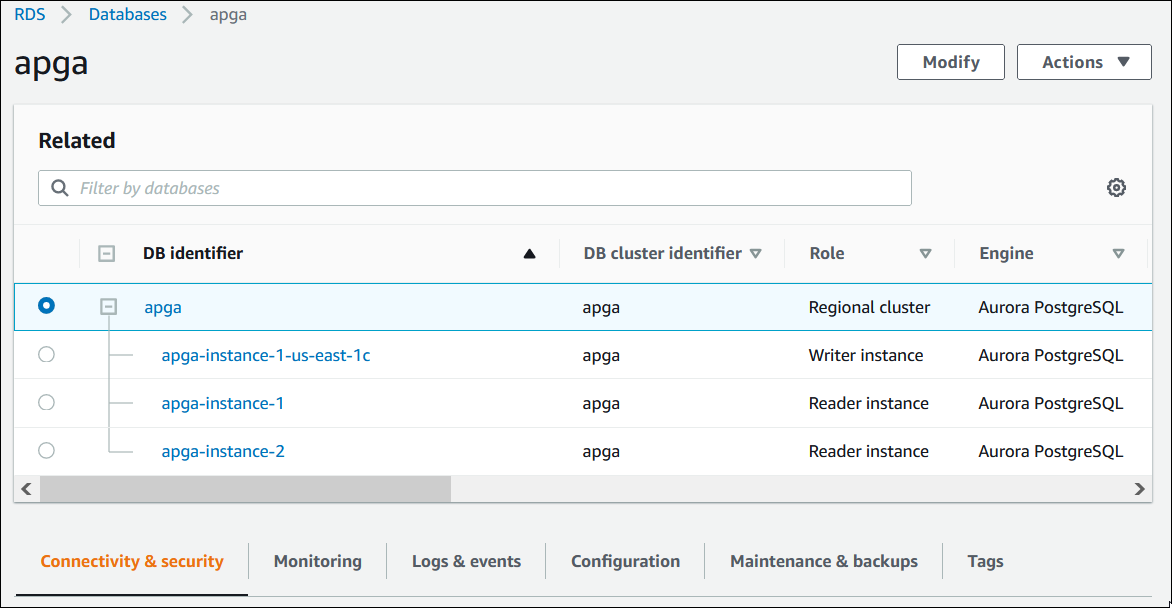
-
Scrollen Sie nach unten und wählen Sie Konfiguration aus.
Das folgende Beispiel zeigt den Status der Datenbankaktivitäts-Streams für Ihren Cluster an.
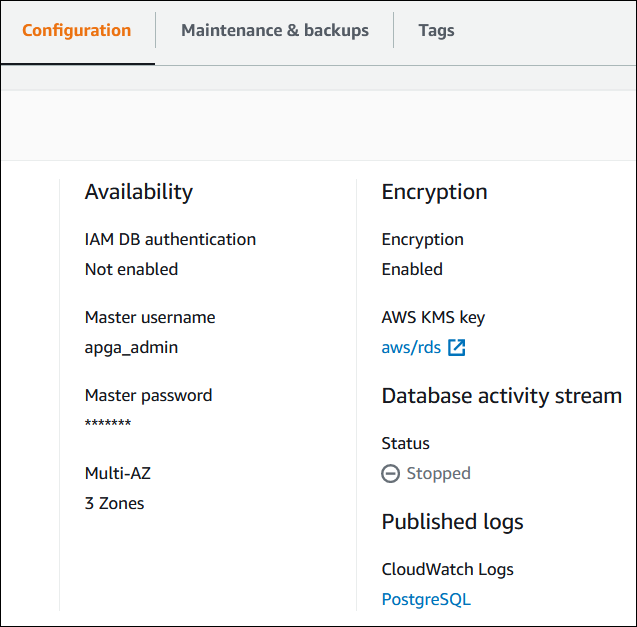
-
Wählen Sie Logs & Events (Protokolle und Ereignisse).
Der Abschnitt Logs & Events (Protokolle und Ereignisse) wird angezeigt.
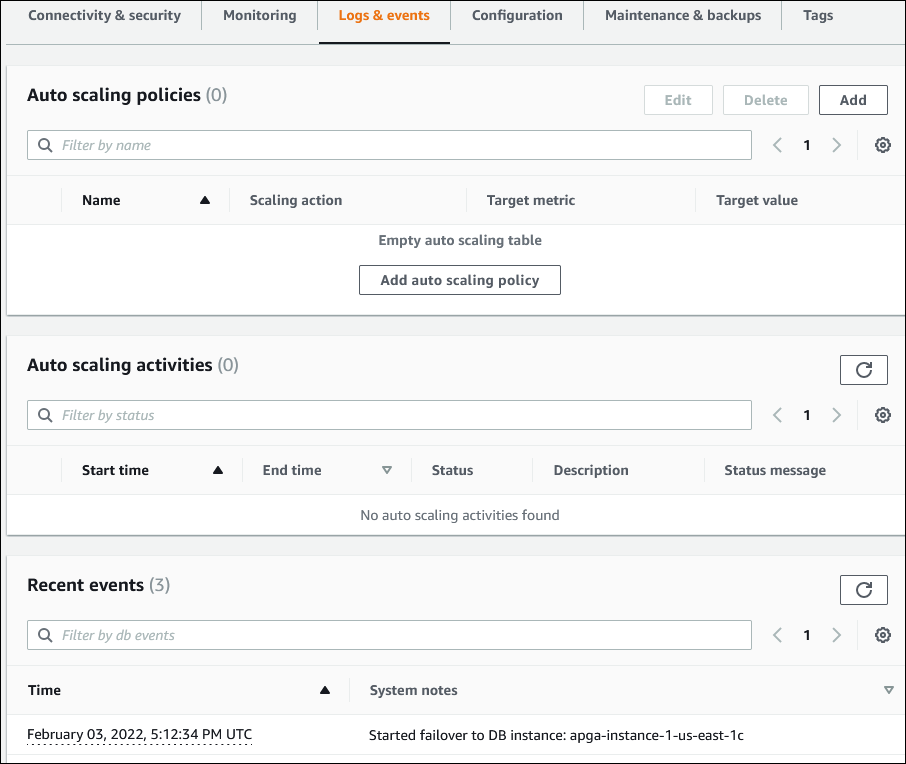
-
Wählen Sie eine DB-Instance in Ihrem Aurora-Cluster und dann Logs & Events (Protokolle & Ereignisse) für die Instance.
Das folgende Beispiel zeigt, dass der Inhalt zwischen der DB-Instance-Seite und der DB-Cluster-Seite unterschiedlich ist. Auf der Seite der DB-Instance werden Protokolle und Alarme angezeigt.